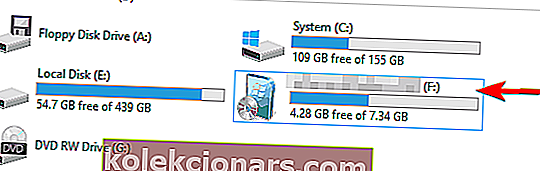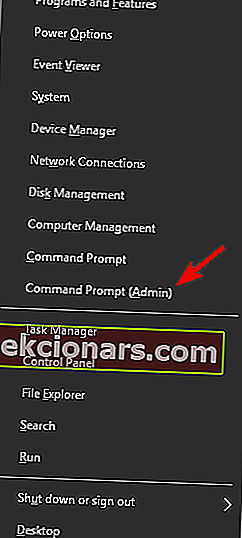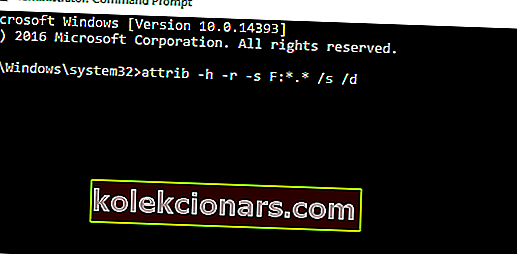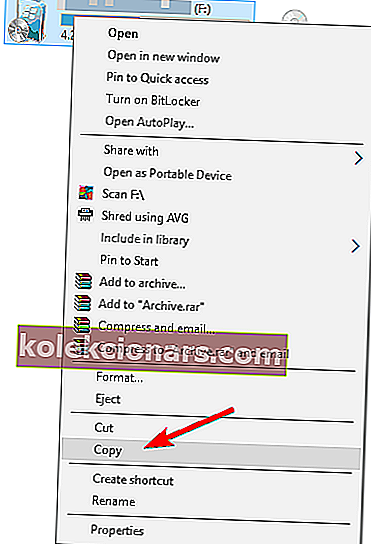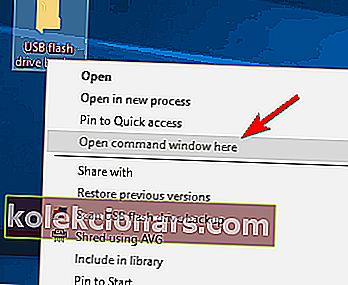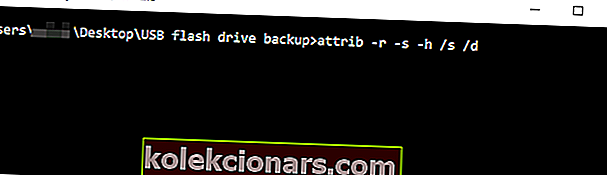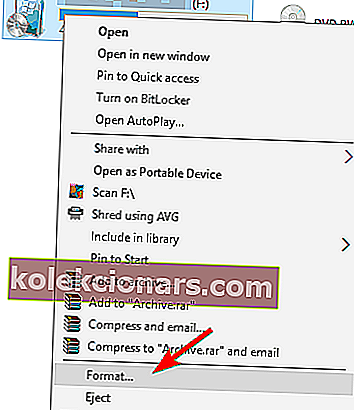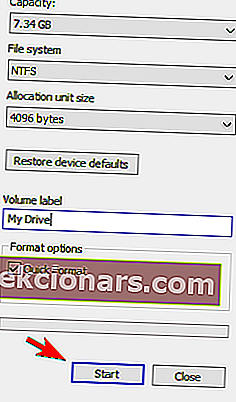- Gonilniki USB flash so kot nalašč za shranjevanje datotek in map, ko ste na poti: v primerjavi z majhno velikostjo imajo veliko prostora za shranjevanje.
- Toda včasih tudi pogoni USB ne delujejo, kot je bilo predvideno, da uporabnikom preprečijo dostop do njihovih datotek.
- Navedenega modula ni bilo mogoče najti je ena najbolj motečih napak, ki jih lahko doživite pri povezovanju bliskovnega pogona USB z računalnikom. V tem kratkem priročniku vam bomo pokazali, kako to popraviti.
- Ta vodnik je del našega zvezdišča USB. Za bolj priročne vodnike ga lahko dodate med zaznamke.

Ena najbolj motečih napak, ki jih lahko doživite z bliskovnim pogonom USB, je Navedeni modul ni mogel najti napake . Ta napaka vam lahko prepreči dostop do datotek, zato vam bomo danes pokazali, kako jo popravite v sistemu Windows 10.
Kaj storiti, če navedeni modul manjka
1. rešitev - skenirajte pogon USB za viruse
Navedenega modula ni bilo mogoče najti. Napaka je lahko včasih povezana z okužbo z virusom.
Da ne bi okužili računalnika, vam svetujemo, da optično preberete pogon s protivirusno programsko opremo. Poleg običajnega protivirusnega programa svetujemo uporabo orodja za odstranjevanje zlonamerne programske opreme, kot je Malwarebytes ali podobno.
Za nekatere dodatne možnosti si oglejte ta priročnik z trenutno najboljšo programsko opremo za zaščito pred zlonamerno programsko opremo.
Če na pogonu najdete viruse, jih odstranite. Ko odstranite viruse, poskusite znova dostopati do bliskovnega pogona.
Opravite popolno skeniranje sistema neposredno iz programa Windows Defender. Ugotovite, kako se to počne tukaj!
Posodobitev : Omeniti moramo, da je v najnovejših protivirusnih različicah vključeno zaznavanje zlonamerne programske opreme. Svetovna št. Trenutno je 1 protivirusni program Bitdefender. Z ogromnim paketom varnostnih funkcij prav tako odstrani računalnik pred škodljivo programsko opremo in v sekundi bo očistil vaš USB.
Toplo priporočamo, da spremenite protivirusni program, če gre za brezplačno ali razpokano različico, saj je več kot prepričan, da je zastarel in zastarel.
- Prenesite Bitdefender Antivirus po posebni 50-odstotni ceni
Želite svoj protivirusni program spremeniti z boljšim? Tukaj je seznam naših najboljših izbir.
2. rešitev - uporabite ukazni poziv
Navedenega modula ni bilo mogoče najti, se prikaže tudi, če so spremenjeni atributi vašega bliskovnega pogona. Običajno se to zgodi po okužbi z virusom, zato vas prosimo, da če že niste optično prebrali bliskovnega pogona.
Če želite spremeniti atribute bliskovnega pogona, naredite naslednje:
- Preverite črko pogona bliskovnega pogona. To lahko storite tako, da odprete ta računalnik . Ne pozabite si zapomniti pravilne črke pogona USB. V našem primeru je dodeljena črka F , vendar je v vašem računalniku morda drugačna.
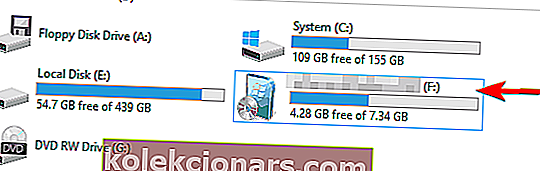
- Zdaj odprite ukazni poziv kot skrbnik. Če želite to narediti, pritisnite tipko Windows + X, da odprete meni Win + X in izberite Command Prompt (Admin) .
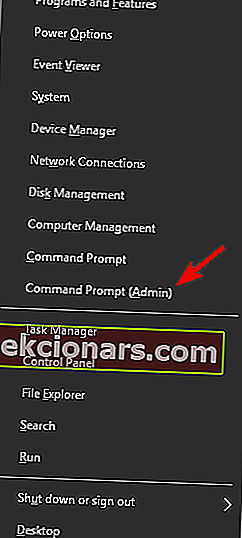
- Ko se odpre ukazni poziv , morate vnesti attrib -h -r -s F: *. * / S / d . Ne pozabite zamenjati F: s črko, ki ste jo dobili v 1. koraku . V našem primeru imamo F , v računalniku pa boste morda dobili drugo črko. Pomembno je, da uporabite pravilno črko, če pa pomotoma vnesete napačno črko, lahko povzroči težave s svojim računalnikom, zato bodite previdni.
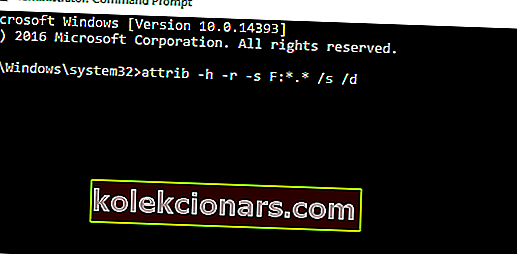
- Pritisnite Enter, da zaženete ukaz.
- Po izvedbi ukaza zaprite ukazni poziv .
Po tem bi morali imeti dostop do bliskovnega pogona brez težav.
Če imate težave z dostopom do ukaznega poziva kot skrbnik, si raje podrobneje oglejte ta vodnik.
Nekateri uporabniki predlagajo tudi kopiranje vsebine bliskovnega pogona na trdi disk in nato z ukaznim pozivom odpravijo težavo. Če želite to narediti, sledite tem korakom:
- Odprite ta računalnik in poiščite pogon USB. Z desno miškino tipko kliknite in v meniju izberite Kopiraj .
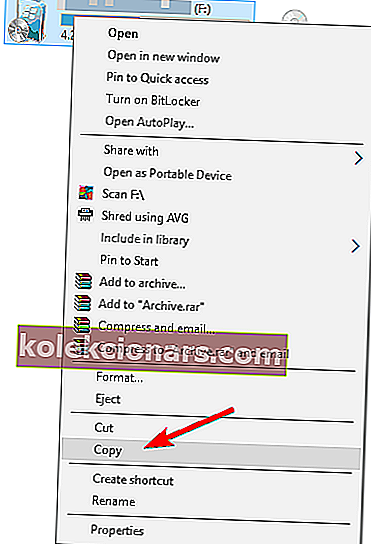
- Vsebino bliskovnega pogona prilepite v želeno mapo na trdem disku. Ustvarili smo novo mapo samo za ta namen.
- Pridržite tipko Shift na tipkovnici in z desno miškino tipko kliknite mapo, v kateri so datoteke z bliskovnega pogona USB. Tukaj v meniju izberite Odpri ukazno okno .
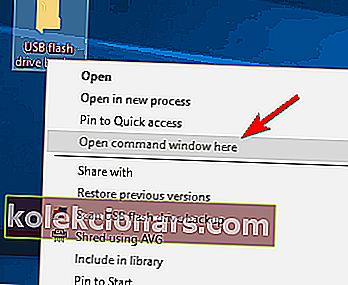
- Zdaj se bo prikazal ukazni poziv . Vnesite ukaz attrib -r -s -h / s / d in pritisnite Enter, da ga zaženete.
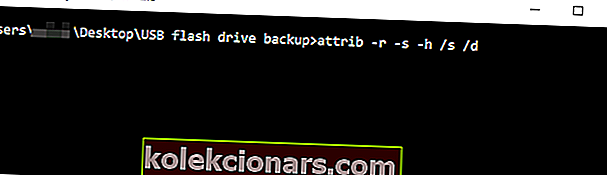
- Po zagonu ukaza zaprite ukazni poziv .
Če tipka Shift ne deluje, jo hitro popravite s pomočjo tega koristnega vodnika.
Zdaj bi morali imeti dostop do varnostno kopiranih datotek brez težav. Zadnja stvar, ki jo morate storiti, je formatiranje bliskovnega pogona USB. Če želite to narediti, sledite tem korakom:
- Pojdite na Ta računalnik , poiščite pogon USB, z desno miškino tipko kliknite in v meniju izberite Oblika .
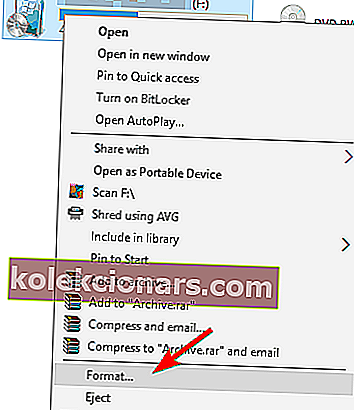
- Izberite možnosti oblikovanja in kliknite gumb Start .
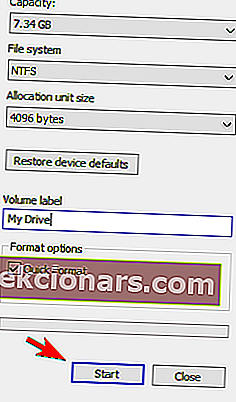
- Počakajte, da Windows 10 formatira vaš pogon.
File Explorer se zruši, ko z desno miškino tipko kliknete pogon USB? Računajte na nas, da bomo rešili težavo.
Ko je pogon formatiran, bi morali do njega brez težav dostopati.
Navedenega modula ni bilo mogoče najti. Napaka USB vam bo preprečila dostop do datotek na pogonu USB. Uporabniki so poročali, da lahko s spreminjanjem atributov bliskovnega pogona težavo enostavno odpravite, zato poskusite to.
Poleg tega je vedno dobro optično prebrati bliskovni pogon in se prepričati, da je čist pred virusi.
Če imate kakršne koli druge predloge ali vprašanja, jih pustite v spodnjem oddelku za komentarje.
Pogosta vprašanja: Več o modulih USB
- Zakaj moj bliskovni pogon USB ne deluje?
Tu so trije najpogostejši vzroki, ki pojasnjujejo, zakaj vaš bliskovni pogon USB ne deluje: pomnilniška naprava ni pravilno priključena na računalnik, okvarjena vrata USB ali računalnik ni mogel prepoznati bliskovnega pogona.
- Kako popravim neberljiv USB v sistemu Windows 10?
Če želite popraviti neberljiv bliskovni pogon USB v sistemu Windows 10, napravo priključite na druga vrata, odklopite vse ostale zunanje naprave, vendar pustite le bliskovni pogon, znova zaženite računalnik in skenirajte sistem za zlonamerno programsko opremo.
- Ali lahko računalniku dodate vrata USB?
S pomočjo zvezdišča vrat USB lahko računalniku dodate dodatna vrata USB. Standardna zvezdišča USB imajo 4 vrata, vendar lahko kupite model z več kot 4 vrati, če veste, da ga potrebujete. Prehod na druga vrata USB je hiter način za odpravljanje pogostih težav in napak na bliskovnem pogonu.
Opomba urednika : Ta objava je bila prvotno objavljena aprila 2018, nedavno pa je bila prenovljena in posodobljena zaradi svežine, natančnosti in celovitosti.